Ebben az anyagban megmondjuk, hogyan lehet szépen megtervezni egy Vkontakte csoportot.
Tartalom
A vizuális észlelés az egyik legfontosabb tényező az ember elsődleges véleményének kialakulásában. Ne feledje: "Ruhákon találkoznak ..."? Nagyon fontos emlékezni erre az elvre, amikor elkezdi tervezni üzleti oldalát a Vkontakte közösségi hálózaton.
A közösség oldalán először a felhasználók értékelik a szépséget és a kényelmet, valamint a funkcionalitást és a tervezési professzionalitást. Ezért csak akkor szabad megtakarítania a szakemberek szolgáltatásait, kivéve, ha természetesen Ön egy webdesign guru.
Készítettünk Önnek egy sor tippet, amelyek segítenek a Vkontakte csoport vonzóvá tételében a potenciális résztvevők és az ügyfelek számára.
Képek - Fontos megjelenítő eszköz a Vkontakte csoport tervezéséhez
„Jobb, ha egyszer látunk, mint százszor hallani” egy másik mondás, amely nem veszítette el relevanciáját a modern világban. A képek, amelyek az egyik fő megjelenítő eszköz, elfoglalják a jól megérdemelt helyüket az internetes felhasználók profiljaiban, ezért képesnek kell lennie arra, hogy helyesen kapcsolatba lépjen velük, és kinyerje a maximális előnyt.
A képek minősége szintén fontos szerepet játszik, és a Vkontakte -nak általában kell tömörítenie őket betöltéskor. Kiderül, hogy versenyezhet ezzel, és nagyon méltó eredményekkel. Ehhez a képet kétszer annyit kell elvégezni, és a szöveges szubsztrát háttere a lehető leghosszabb (ideális esetben - fehér) sötét betűkkel.
Hol lehet jó, nagy minőségű forrásokat szerezni? A legegyszerűbb kiút az, ha keresi az internetet (ingyeneseket találhat, pénzt vásárolhat), vagy saját maga készítheti el, akkor garantáltan szerzői jogok és eredetiek lesznek.
A Vkontakte fejlesztői meghatározták a képek optimális dimenziós keretét, amelyeket csoportokba lehet tölteni. A közösségi hálózat általános tervezésének megváltoztatása után a képekre vonatkozó új követelmények jelentkeztek, amelyeket részletesen elmondunk neked.

- Avatár: Minimum - 200 x 200 pix., Egyébként a rendszer hibát ad. Díszített maximum - 200 x 500 csúcs. (Bár ha a méret nagyobb, akkor a legfontosabb az, hogy az arány 2-5 marad).
- Borító: Ez különbözik a teljes és a mobil verzióknál, ezért figyelembe kell vennie ezt a pillanatot, amikor kiválasztja és ellenőrizze, hogyan fog kinézni a telefonon történő megtekintéskor. Tehát akár 1590 x 400 pix, vagy egy csonkított verzió - 1196 x 400 pixies.
- Képek a melléklethez: Most a Vkontakte hírcsatornáját szélességben rögzítik, tehát most a képeid nem deformálódnak a melléklet eredményeként. Próbálja meg biztosítani, hogy a kép négyzet alakú (nagyon jó a mobil verzióhoz) vagy a téglalap alakú vízszintesen, és szélessége legalább 510 pixi.
- Illusztrációk a linkekkel rendelkező hozzászólásokhoz: Csatlakozzon a feliratokhoz, amikor linkeket ad hozzá. A minimum 537 x 240 csúcs. (de még többet megengedettek és az arányok alatt). Ezeket a képeket vagy alapértelmezés szerint a nyitott grafikonból, vagy a Metatheg címből készítik, de a felhasználónak lehetősége van megváltoztatni őket ízlésükre (válasszon egy újabb fényképet a bejelentéshez, vagy helyezze el a sajátjukat).
- Illusztrációk a szöveghez: 510 x 286 pix. Ingyenes tanácsok: Készítsen képeket a szerkesztőben sötétebben, és ne a Motley -t, hogy a betűk ne veszjenek el a háttérrel szemben.
- A történelem megjelenítése: Emlékeztetjük Önt, hogy csak olyan csoportokat népszerűsítettek, amelyek a közösségi hálózat fejlesztőitől külön engedélyt kapnak, saját nevükben közzétehetnek történeteket (a hivatalos szolgáltatás segítségével). Ezeket a fényképek (1080 x 1920 pix) és a videofájlok (720 x 1280 pix) - függőleges formátumban szemléltetik. Ezenkívül a videónak számos kritériumnak meg kell felelnie: a hossz nem hosszabb, mint 15 másodperc, a méret nem haladja meg az 5 megabájtot, a codec - H.264, a hang viselkedése - AAS.
- Borító az albumhoz: Teljes verzió-1200 x 800 pix., A csonkított-200 egységeknél kevesebb.
- Videó: Az optimális méret 1280 x 720 pix.
- Vicki-Page: Nagy képek, amikor a közzétételt 400 pixi szélességre tömörítik, tehát kattintson rá az egérrel, és állítsa be a 607 x 342 képpontot. Az arányok megőrzésével-majd a Vicky-Page teljes szélességét igénybe veszi.
Kalap nyilvántartása a nyilvános vkontakte számára
A kalap a legfontosabb hely a csoportjában, mert ez az első, aki a látogatók látómezőjébe esik. A legfontosabb információkat itt teszik közzé: releváns hírek, navigációs menü, hirdetések és így tovább.
- Borító- Nagyon szépnek kell lennie, és felhívnia kell a figyelmet (1590 x 400 pixes.) - Könnyen betölthető a közösségi beállítások menüből. A borítón teljes mértékben fedezheti: publikálhatja a promóciókat, és a leginkább „legforróbb” javaslatokat, meglepő látogatókat mottóval vagy szlogenel, bemutatja a csoport nevét. Éppen ellenkezőleg, nem töltheti túl a borítóinformációkat, csak rövid általános információkat hagyva a nyilvánosságról és egy linket a webhelyre való gyors átmenethez.
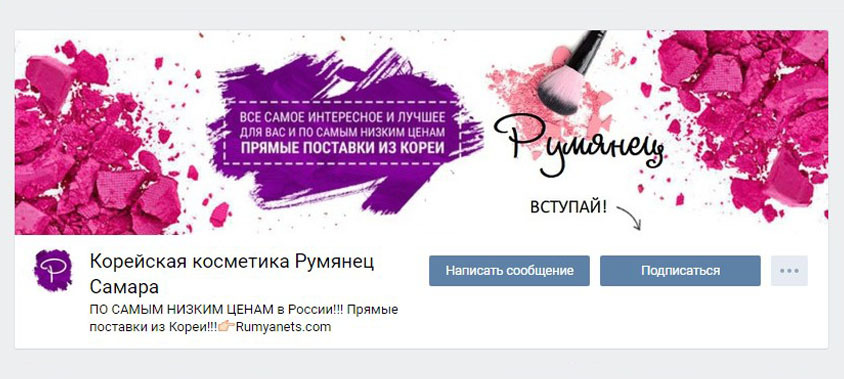
- Vegye figyelembe a használat lehetőségét dinamikus fedél, amelyen a legértékesebb változásokat vagy eseményeket lehet megjeleníteni az Ön vagy előfizetői számára.
- Hagestegs - Ezeket néha hozzáadják a borítón lévő közösség leírásához, hogy növeljék a nyilvánosság relevanciáját, és a legmagasabb keresési lépésekhez emeljék.

- Itt is lóghat és kijavíthatja vicki-Post Vagy egy cikk, amelyet a szerkesztőben készítettek, a bejelentésről készített képtervezetgel - ezekben részletes információkat nyújthat a csoportjáról.
Menü- Itt választhat a különféle lehetőségek közül, pontosan azt is, amely lenyűgözi Önt és előfizetőit:
- A nyitott verzió teljesen látható az oldal fejlécében.
- A zárt mutatók csak a "menü" vagy a "navigáció" megnevezést, és hozzáférhetők a Wiki-üzenet megnyitásával;
- Hozzárendelt - Avatár és a menü bejelentése egyetlen tömbre kombinálódik;
- Rejtett - csak nyilvánosságra hozható (a szakaszok csak a linkre való áttérés után olvashatók).
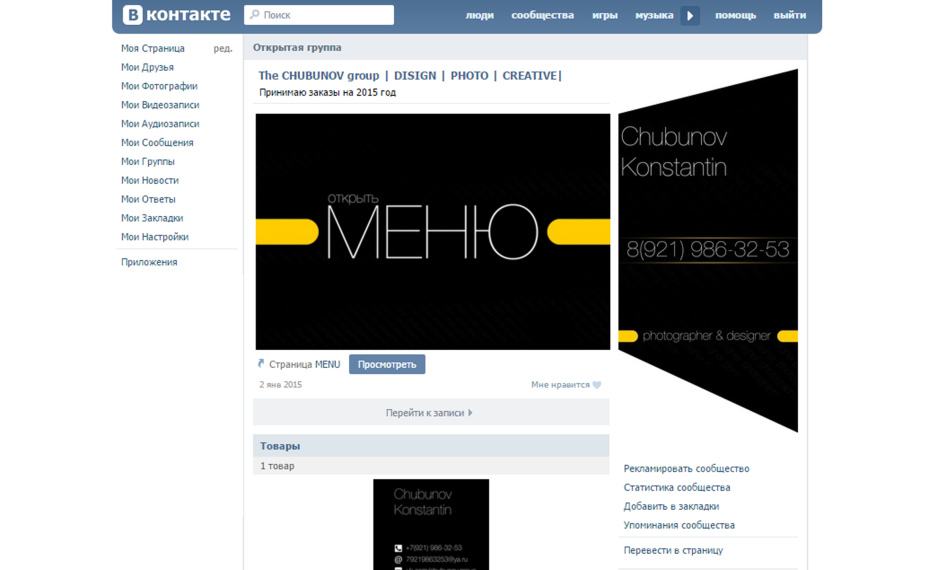
- Videoklip a gépen- Csatolhat egy videofájlt a csoport kalapjához, amely a gépen csendben hangzik az oldal bejáratánál. Nagyon vonzó manőver az új vendégek számára.
Ennek a lehetőségnek a felhasználásához egy videót kell választania, csak a Vkontakte -en kell öntenie, anélkül, hogy külföldi játékosokat használna, rögzítse azt egy hírnökhez, és rögzítse egy kalaphoz.
- Mega népszerű oszlop- A legnépszerűbb kiadvány jogosan megtisztelő helyet foglalhat el a csoport fejlécében, mivel számos kedvelés, nézet és újratöltés garantálja az előfizetők számának növelését.
- Bejelentések, előadások, promóciók, rajzok- A kalapban hirdetéseket keverhet, amelyek bejelenthetik az előfizetők különféle eseményeit vagy albumait - itt látják a felhasználók maximális számát.
- Előfizetői áttekintések, esetek- Visszajelzés, annál hatékonyabb - Mi lehet jobb a csoport hírnevének és további előmozdításának megerősítéséhez? Vegye ki ezeket a pillanatokat egy kalapban, és a reakció nem lesz hosszú ideje.
- Alkalmazáshirdetés- Ha már annyira előléptette a közösséget, hogy megszerezte a mobil alkalmazást, akkor ez jó oka annak, hogy tájékoztassa az előfizetőket és az új látogatókat róla.
- Szabályok- Örülök, hogy a kalapjában a közösség szabályairól információkat helyez el - ez növeli a besorolást (elvégre a fegyelem mindig a pozitív tulajdonságok közé tartozik), és egyszerűsíti azoknak a keresésének folyamatát, akik csatlakozni akarnak a csoporthoz -
- Linkek- A sapkában linkeket küldhet más közösségekre (például partnereire) vagy közösségi hálózatokra - ez már döntött.
Milyen avatarra kell figyelnie a Vkontakte csoport tervezésekor?
Az avatár egy stilizált marketing eszköz, amelynek célja a célközönség figyelmének felkeltése és bizonyos tevékenységek ösztönzése. Ezért egy kompetens logó létrehozásának, amely több elemből áll, keményen kell dolgoznia.
- Miniatűr avatár- A szöveg betűkészletének elég nagynak kell lennie az olvasáshoz, de nem haladja meg a korlátait. Az avatáron lévő képnek érthetőnek és felismerhetőnek, eredetinek és meglehetősen fényesnek kell lennie, és kiemelkedik az általános háttérnek, valamint - stílusosnak és minden apróságra gondolkodni.
- A miniatűr kis térben fontos információkat helyezhet el, például: valami (szolgáltatások, események, áruk) bejelentése, a nyilvánosság előnyei, a kommunikáció kapcsolattartása, az együttműködés kedvező pillanatainak (a legjobb árak, szállítási feltételek, Szakértői segítség, és így tovább), mindenféle verseny, mindenféle verseny, mindenféle verseny megüresedett helyek. Egy szóval egy nagyon jó platform a kreativitáshoz.
- Ha a borítót nem állítják be a nyilvánosság számára, a felhasználók látni fogják az avatár teljes verziója- Ha ez az Ön esete, akkor az avatárnak magas színvonalúnak kell lennie.
- Annak érdekében, hogy a közösségi kalap elegánsnak és vonzónak tűnjön, a menüből egy véna (színséma, betűtípus, tervezés módja) egy avatárt kell létrehoznia.

Figyelem: Az avatár és miniatűrje ugyanaz lehet, vagy eltérhet - Ön dönt. A legfontosabb az, hogy ne túlterhelje túlzott információkkal, hagyja, hogy a helye „levegős” legyen.
- Információk az avatárról- Bármely olyan álláspont lehet, amely a legfontosabb az Ön és a látogatók számára: a webhely domainje, kapcsolattartók és üzemmód, áruk, promóciók és kedvezmények kis reklámozása, egy üzenet a mobil alkalmazás rendelkezésre állásáról, más közösségi hálózatokhoz való linkekről , Díjának és eredményeinek felsorolása stb.
- Awatar és menü Ezeket bármilyen grafikus szerkesztő felhasználásával hozzák létre annak képességein belül.
Ha nem tudja, hogyan kell használni a standard Photoshop -ot, akkor vannak speciális szolgáltatások, amelyek például kész -gyártott lehetőségekkel rendelkeznek, például Fotor.com, canva.com És a hasonlók. Teljesen könnyű megbirkózni velük.
Widgets: Business Groups Vkontakte regisztrációja
Üzleti csoportra való jelentkezéskor nem szabad elfelejteni a kütyü használatát, amelynek köszönhetően visszajelzést adhat: ossza meg a résztvevők áttekintését, jelentkezési jelentkezéseket kérjen, feliratkozzon a hírlevélre, fogadjon el ajándékokat, vegyen részt a versenyeken és a rajzokon, stb.
Sablonok létrehozása a hozzászólásokhoz
Ha azt akarja, hogy az oldalon lévő hozzászólások elegánsnak és felismerhetőnek tűnjenek, akkor kifejleszthet (önmaga vagy egy tervező segítségével) speciális sablonok azokhoz a bejelentésekhez, amelyekben csak a kép színét kell megváltoztatnia, és kitöltenie az újat. szöveg.
Ehhez: teheti:
- játsszon a kép megvilágításával, hogy megkönnyítse a szöveg észlelését
- hozzon létre egy kontrasztos területet, és írjon rá
- jelölje ki a szöveges sorokat színes
- ossza el a képet két részre; Készítsen egy sáros képet
- kezdetben válasszon egy fényképet, ahol a kreditek helye van
- adjon hozzá speciális effektusokat a betűkészletekhez (árnyékok, stroke, ragyogás és hasonlók)
Időnként logót adnak a sablonhoz - egy márka, ha a csoportod már megvan.
Cikkszerkesztő
A VKontakte -ban van egy szövegszerkesztő az elrendezéshez - a bejáratot a képernyő jobb felső sarkában található nagy „T” betű jelöli. Még egy kezdő felhasználó is felhasználhatja szolgáltatásait.

Vicky-dump
A Vicky Damping a HTML nyelv vezetője, alternatív lehetőség a szokásos szöveg számára. Hatékony, ha nagy anyagokat hoz létre, különféle szöveges szekréciókkal, grafikák, audio, video effektusok, fényes navigációs menü hozzáadásával.

A munkához azt javaslom, hogy elsajátítsa a „Kezdő oldalkód” szolgáltatást, amely lehetővé teszi a Wiki oldalkód megtekintését (írja be a szolgáltatást, szereljen be egy linket a kívánt csoportra, és nézze meg a kívánt oldalt a nyilvántartásban és kattintson a „Kód nézet” kifejezésre).
Szerkesztő és wiki közösség
A Vkontakte szerkesztője van a Vika-PAGE feldolgozásához, valamint a „Vicky Vkontakte” és a „Vicky Doc” speciális csoportjait.
Egy ilyen oldal létrehozásához be kell illesztenie a következő karakterkészletet a címsorba: http://vk.com/pages?id\u003d-xxx&p\u003d Csak a Pornich, ahol xxx - Ez az oldal azonosítója (vagy a „közösségi nyilvántartásokban” - a számok „?” -Re, vagy a „Kiderülési id) szolgáltatás és a„ Tartalomjegyzék ”használatával - ez a az anyag, amelynek alacsonyabb a hangsúly a terek helyeire.

- Konfigurálhatja az anyagok szerkesztésének lehetőségét (a szerkesztő alján a bal oldalon található beállításokat találja meg). Nagyon gondosan megengedni kell, hogy az anyagok szerkesztsék a kívülállókat.
- Ahhoz, hogy a Kód üzemmódba lépjen, amikor egy vizuális szerkesztővel dolgozik, és fordítva, csak kattintson az ikonra két vízszintes háromszögkonzollal a szerkesztő jobb felső sarkában.
- Könnyű kezelni a szerkesztőt - a Word -vel analóg módon csak lehetetlen játszani a betűkészlet méretével, hanem a címkézés (H1, H2, H3), a dőlt vagy a zsírkibocsátásban való részvételhez. A szöveg komolyabb formázásához manuálisan kell tennie a kódmódban.
- A wiki csillapításhoz való linkek beillesztéséhez fel kell írnia a képletet: [link az anyaghoz | a link szövege].
- Az automatikus kiegyenlítés és a tömörítés elkerülése érdekében ajánlott a képek kódolt módban történő kirakodása. És mielőtt kitöltené a videofájlt, először el kell mentenie a videóin.
A képhez való link letöltéséhez tegye a kódolási módba a második ikon után Link a kívánt fájlhoz, igazítsa és írja le a méretet.
Hozzon létre egy navigációs menüt
Ha nem tervezi összetett menüt létrehozni, akkor elegendő egyszerűen ábrázolni az összes navigációs pontot a szerkesztőben.
- A Photoshop -hoz hasonlóan kell dolgozni, amelyben képet készít, darabokra vágja, öntsön darabokat egy wiki bejegyzésbe linkek hozzáadásával.
- Javíthatja meg a létrehozott menüt az oldal oldalán, létrehozva azt wiki nyelven.
- A menü nagyon sokszínű lehet: egyszerű (1, 2 vagy több oszlop), táblázatos elrendezésben (a wiki nyelvészetről szóló táblázat létrehozása), adaptív.

Annak érdekében, hogy jól nézzenek ki mind a személyi számítógép, mind a mobil eszköz képernyőjén, azt javasoljuk, hogy a cellák tiszta szélességével ellátott asztali elrendezéssel és a menüt ugyanazon a geometriai alakban vágjuk (3 oszlop - maximális szélesség - 190 pix pix ., 4 oszlop - 150, 5 - 110).
Az eredmény ellenőrzése
A wiki csillapítás elrendezése során tanácsos ellenőrizni a különféle eszközök felhasználói által látható eredményt. Vannak speciális alkalmazások, amelyek egyszerűsítik ezt a feladatot.
A Google Chrome böngészőjében csak lépjen a Wiki oldalra, és tegye az "M" -re. A címhez kattintson a jobb egérre, és válassza a "Kód lásd", majd - majd - a mobil eszköz stilizált rajzán válassza a lehetőséget. Válassza ki az érdeklődő eszközt, és frissítse az oldalt, hogy minden helyesen megjelenjen.
Telepítheti a Resolution Test Plugin -t is a Google Chrome -ra, lépjen a Vkontakte mobil verziójára, és válassza ki az érdeklődés méretét.







